Hướng dẫn tạo chữ ký điện tử trực tuyến ấn tượng
- Thứ năm - 03/11/2011 13:34
- In ra
- Đóng cửa sổ này
Trang web hiện ra sau đó cung cấp 3 cách tạo nên chữ ký điện tử cá nhân, bao gồm: Using the signature creation wizard (tạo chữ ký bằng “thuật sĩ” của dịch vụ), Draw a signature straight to the screen (tự cầm bút ảo để vẽ chữ ký),
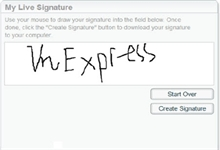
MyLiveSignature là dịch vụ trực tuyến miễn phí giúp người dùng tạo nên chữ ký điện tử mang phong cách riêng của mình.
1. Truy cập trang http://www.mylivesignature.com
Truy cập vào trang http://www.mylivesignature.com, rồi nhấn vào Click Here To Start hoặc truy cập trực tiếp tại http://www.mylivesignature.com/mls_cre-ate_signature.php để bắt đầu tiến hành tạo chữ ký.

2. Chọn 1 trong 3 cách tạo chữ ký
Trang web hiện ra sau đó cung cấp 3 cách tạo nên chữ ký điện tử cá nhân, bao gồm: Using the signature creation wizard (tạo chữ ký bằng “thuật sĩ” của dịch vụ), Draw a signature straight to the screen (tự cầm bút ảo để vẽ chữ ký), Using a scanned image (tạo chữ ký từ ảnh chứa tên mình). Trong đó, với cách tạo chữ ký Using a scanned image thì người dùng cần trả phí để nhận được kết quả.

3. Cách Draw a signature
Với cách Draw a signature straight to the screen, nhấn chuột trái, rồi tự vẽ các đường nét tạo nên chữ ký của mình. Sau đó, nhấn Cre-ate Signature để lưu lại. Lúc lưu thành phẩm, cửa sổ Save As… của trình duyệt sẽ hiện ra để chọn nơi lưu. Trong lúc đang vẽ, nếu muốn làm lại thì nhấn vào Start Over.

4. Chọn Using the signature creation wizard
Dịch vụ này tỏ ra chuyên nghiệp nhất với cách tạo chữ ký từ cách nhập tên. Chọn Using the signature creation wizard, rồi nhập vào ô Name tên người dùng muốn tạo chữ ký. Do dịch vụ chỉ hỗ trợ các font trong bảng mã Unicode vì vậy tránh nhập tên có dấu nặng, tốt nhất là nhập tiếng Việt không dấu sẽ có kết quả chuẩn hơn. Nhấn Next Step.

5. Các loại chữ ký
Lúc này, dịch vụ sẽ tự động tạo nên các kiểu chữ ký khác nhau với tên đã nhập. Lựa chọn kiểu chữ ký mình thích, rồi nhấn Next Step. Ở đây có tất cả 120 kiểu chữ ký, nhưng trên màn hình chỉ hiện thị mỗi 10 kiểu nên cần nhấn vào các nút số thứ tự ở trên để xem thêm.

6. Chọn kích thước chữ ký
Sau đó, chọn kích thước cho các ký tự của chữ ký. Dịch vụ cung cấp 10 kích thước khác nhau. Chọn xong, nhấn Next Step.

7. Chọn màu cho chữ ký
Tiếp theo, nhấn vào đường bôi màu đen trên cửa sổ để mở hộp chọn màu, chọn màu sắc cho chữ ký từ bảng màu này, rồi nhấn Next Step.

8. Các kiểu chữ nghiêng
Bước kế tiếp dịch vụ cung cấp các kiểu nghiêng khác nhau cho chữ ký. Nhấn vào vào kiểu nghiêng muốn dùng, nhấn Next Step.

9. Tải về máy
Lúc này, sẽ hiện thông báo "Finished! The signature is ready", kèm chữ ký thành phẩm bên dưới. Để tải về máy, nhấn vào Want to download this signature?

10. Lưu và tải lên mạng
Trên cửa sổ hiện ra, nhấn chuột phải vào thành phẩm, chọn Save Image As để lưu về máy hoặc tải bằng đường dẫn tại dòng URL.

Thanh Trọng (Theo VnExpress)